Immer wenn man glaubt, IPS-Panels sind am Ende ihrer Daseinsberechtigung angekommen, da kommt ASUS ROG. Die schicken einen weiteren Monitor ins Rennen, um die Gunst der eSports-Gamer zu erwerben. Der ASUS ROG Strix XG27AQMR ist ein 1440p Monitor mit einem Fast-IPS-Panel und bietet bis zu 300 Hz Bildwiederholrate. Das Besondere an diesem IPS-Panel ist die Verwendung von IGZO (Indium-Gallium-Zink-Oxid) Halbleiter, wodurch der Stromverbrauch um bis zu 33 Prozent gesenkt werden soll. Herkömmliche IPS-Panel setzen noch auf Silizium-Halbleiter. Durch die Verwendung von IGZO-Halbleitern soll zudem das Thema Flickern in Bezug auf High-FPS-Sprünge verhindert werden.
Wir alle kennen das, denn 300 FPS liegen ja nie konstant an und sind eher ein Durchschnittsthema. Real können die FPS enorm schwanken und damit Flickern verursachen. Mit anderen Worten, wer glaubt, dass die LCD-Technik schon am Ende ist, und OLED quasi kampflos das Feld übernimmt, der könnte sich irren. Schauen wir mal…
Der XG27AQMR kommt in der bekannten ROG-Verpackung – in der der Monitor gut geschützt bei euch ankommt. Der Monitor selbst ist in einer Styroporhülle eingeschlossen, die gerne Brösel im Zimmer hinterlässt und am Ende den Gelben Sack zum Überlaufen bringt. Nicht schön! Zum Thema Verpackung hatte ich noch ein nettes Gespräch mit Christian Wefers von ASUS ROG Deutschland. Auf meine Frage hin, ob sich da in Zukunft was ändern wird, kamen im Nachgang diese Links. Klick hier oder auch hier!
An der Stelle muss ich ein paar Worte an euch richten. Mir ist jetzt nicht klar, ob alle verstehen, wie so ein Change funktioniert. Die Verpackungen der Monitore sind auf Einheitlichkeit ausgelegt und auf große Mengen langfristig bestellt. Ein Wechsel der Verpackung muss also geplant, getestet und am Ende auch sorgfältig im Werk eingeführt werden. Gut zu wissen, dass die Hersteller sich der Thematik pro-aktiv annehmen. Ich denke, dass man das auch mal lobenswert erwähnen sollte. Ob dann das Thema Müllentsorgung bzw. Energieverbrauch damit verbessert wird, das kann ich euch nicht beantworten. Zumindest hat man weniger Mülltrennung!
Technische Daten
Das Wesentliche gibt es wie immer in PDF-Form und wer sich gerne die Homepage von ASUS ROG anschauen will: Klick hier!
ASUS-Datenblatt_XG27AQMR_06.23
Leider gibt es keinen KVM-Switch, keine RGB-Beleuchtung und es gibt mal wieder nur HDMI 2.0. Die RGB-Beleuchtung braucht man nicht. KVM-Switch braucht auch nicht jeder zwingend. Aber in 2023 – bei einem 300 Hz Monitor nur HDMI 2.0? Somit gibt es via HDMI nur 144 Hz @1440p und das ist – aus meiner Sicht – nicht mehr zeitgemäß. Wer also die 300 Hz erleben möchte, der muss zwingend das DisplayPort-Kabel verwenden.
Den Panel-Hersteller wollte mir ASUS ROG nicht preisgeben, und meine Messungen ließen auch keine Schlüsse zu. Daher rate ich auch nicht rum. Fakt ist, das Panel kommt mit einem RGB-Subpixel-Layout und damit ist Textrendering kein Thema. Dann schauen wir uns doch mal das Äußerliche des XG27AQMR genauer an. Nächste Seite…
- 1 - Introduction, Features and Specs
- 2 - Workmanship and Details
- 3 - How we measure: Equipment and Methods
- 4 - Pixel Response Times
- 5 - Variable Overdrive and Blur Reduction
- 6 - Display Latencies
- 7 - Color-Performance @ Default Settings
- 8 - Direct Comparison
- 9 - Color-Performance calibrated
- 10 - Summary and Conclusion
















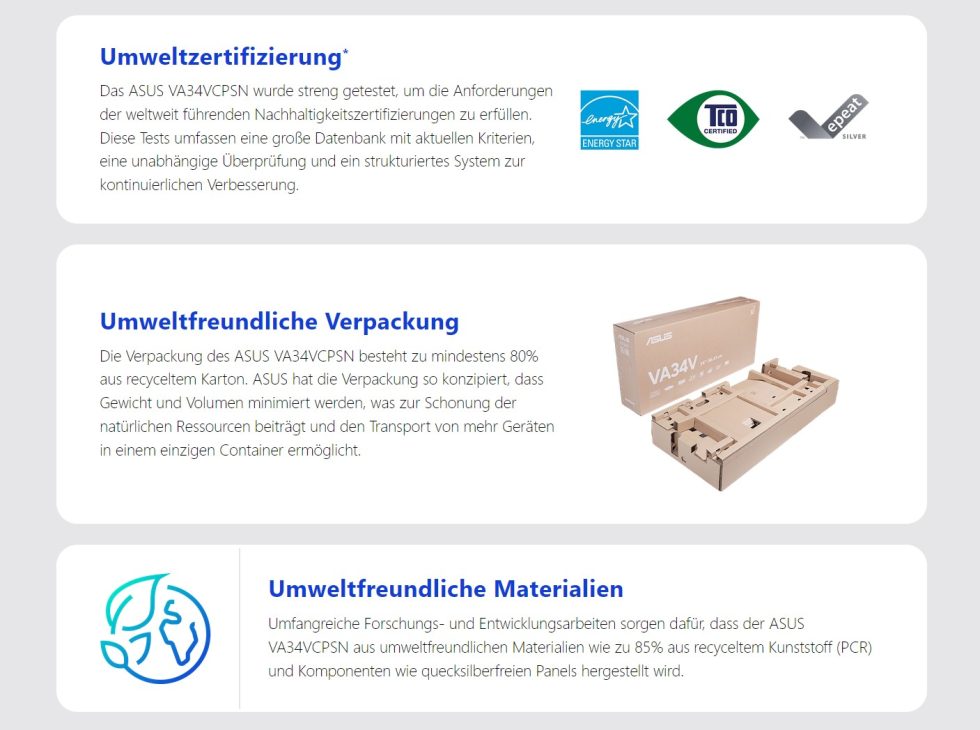




















9 Antworten
Kommentar
Lade neue Kommentare
Moderator
Urgestein
Moderator
Veteran
Urgestein
Moderator
Urgestein
Mitglied
Mitglied
Alle Kommentare lesen unter igor´sLAB Community →